- Autor Abigail Brown [email protected].
- Public 2024-01-07 19:06.
- Modificat ultima dată 2025-01-24 12:21.
Ce trebuie să știți
- Pe Windows sau Mac, accesați site-ul web Google Foto în Google Chrome, deschideți meniul cu puncte de suspensie și selectați Cast.
- Pe iPhone sau Android, deschideți aplicația Google Foto, selectați un album și atingeți pictograma Chromecast.
- Pentru a proiecta Google Foto pe un televizor inteligent, acesta trebuie să accepte Chromecast și să fie în aceeași rețea Wi-Fi.
Acest ghid acoperă toți pașii pentru proiectarea imaginilor și albumelor Google Foto pe un televizor prin Chromecast. Include instrucțiuni pentru proiectarea de pe un computer care rulează Windows sau macOS și oferă, de asemenea, pași pentru proiectarea Google Foto pe un televizor de pe un dispozitiv inteligent iPhone, iPad sau Android.
Cum să proiectați Google Foto pe televizor de pe un computer
Cea mai simplă modalitate de a proiecta conținut Google Foto de pe un computer Windows sau Mac este cu browserul web Google Chrome. Iată cum să utilizați această aplicație gratuită pentru a proiecta conținut cu Chromecast.
-
Deschide browserul web Google Chrome pe computer și accesează site-ul web oficial Google Foto.

Image -
Faceți clic pe Accesați Google Foto.

Image -
Conectați-vă dacă nu sunteți deja.

Image -
Faceți clic pe pictograma puncte suspensie din colțul din dreapta sus al browserului Google Chrome pentru a deschide meniul.

Image -
Faceți clic pe Distribuire.

Image -
Faceți clic pe numele dispozitivului dvs. compatibil Chromecast când apare.
Dacă televizorul sau dispozitivul dvs. nu apare, porniți-l și asigurați-vă că este conectat la rețeaua dvs. Wi-Fi.

Image -
Pagina web Google Foto va apărea acum pe ecranul televizorului dvs.

Image -
Pentru a opri difuzarea site-ului, dați clic din nou pe punctele de suspensie și selectați Cast > Opriți difuzarea.

Image
Cum să proiectați Google Foto pe televizor de pe iOS și Android
Imaginile din Google Foto pot fi, de asemenea, proiectate pe un televizor inteligent sau pe alt dispozitiv compatibil Chromecast de pe un iPhone, iPad sau un smartphone sau o tabletă Android, utilizând aplicația oficială Google Foto.
Descărcați Google Foto pentru
- Deschide aplicația Google Foto pe dispozitivul tău inteligent iOS sau Android și atinge Schimbă setarea.
- Atinge Permite accesul la toate fotografiile.
-
Atinge Permite accesul la toate fotografiile.

Image Trebuie să acordați acces complet la fotografiile locale pentru a continua cu aplicația.
- Atingeți opțiunea Fă backup pentru a încărca toate fotografiile dispozitivului dvs. pe serverele din cloud Google Photo. Atingeți Nu faceți backup dacă nu doriți să încărcați nicio fotografie.
- Atingeți Library pentru a accesa imaginile din contul dvs. în cloud Google Foto.
-
Atingeți un album foto pentru a-l deschide.

Image -
Atinge pictograma Chromecast din colțul din dreapta sus al ecranului.
Pictograma Chromecast este cea care arată ca un televizor cu semnal wireless în colțul din stânga jos.
-
Atingeți OK.
Va trebui să acordați permisiunea doar prima dată când proiectați pe dispozitivul Chromecast.
- Atinge pictograma Chromecast din nou.
-
Atingeți numele dispozitivului pe care doriți să vă proiectați conținutul Google Foto.

Image -
Sigla Google Foto ar trebui să apară pe televizor. Atingeți o fotografie individuală în aplicația Google Foto de pe smartphone sau tabletă pentru a o proiecta pe ecranul televizorului.
Numai fotografiile individuale vor apărea pe ecran prin Chromecast.
- Pentru a opri proiectarea, atinge pictograma Chromecast evidențiată.
-
Atinge Deconectare.

Image
Puteți proiecta o prezentare de diapozitive din Google Foto?
Pentru a proiecta o prezentare de fotografii din Google Foto pe televizor de pe un computer sau din aplicația Android, deschideți o fotografie într-un album, selectați pictograma puncte suspensie și faceți clic pe Slideshow.
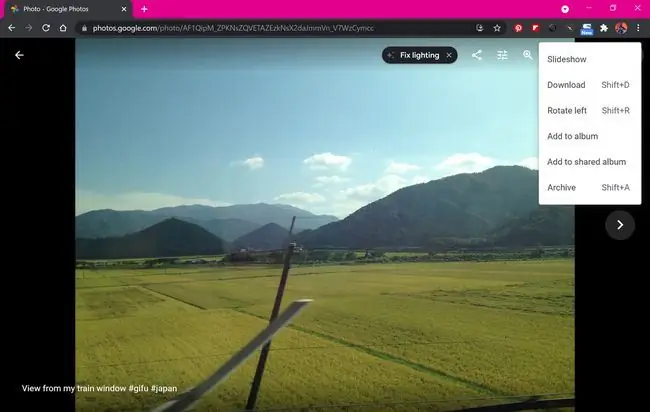
O prezentare de diapozitive a albumului curent va începe imediat redarea. Pentru a ieși din prezentare, apăsați Esc de pe tastatură sau atingeți ecranul și selectați săgeata Înapoi.
Funcționalitatea de prezentare de diapozitive nu este disponibilă în aplicația Google Foto pentru iOS, deși puteți trece manual prin fotografii dintr-un album odată ce deschideți unul pentru a crea iluzia unei prezentări de diapozitive.
Cum arunc fotografii de pe Google Drive pe televizorul meu?
Din păcate, nici site-ul Google Drive, nici aplicațiile sale nu acceptă Chromecast, așa că nu există o modalitate directă de a proiecta fotografii sau videoclipuri de pe acesta pe un televizor cu Chromecast.
Cea mai ușoară soluție la această problemă este să copiați sau să mutați fișierele dvs. în Google Foto și să le proiectați pe televizor printr-una dintre metodele de mai sus. O altă opțiune este să utilizați o altă metodă fără fir pentru a vă oglindi dispozitivul pe televizor, cum ar fi Apple AirPlay sau pentru a vă oglindi computerul sau laptopul pe un ecran TV, conectând televizorul și computerul printr-un cablu HDMI.
Încă o altă modalitate de a accesa Google Drive pe un televizor este să utilizați o aplicație de browser web pentru a vă conecta direct la contul dvs. Majoritatea televizoarelor inteligente vin cu un browser web preinstalat. Unele console de jocuri video, cum ar fi PS4 și PS5 de la Sony și Xbox One și Xbox Series X de la Microsoft acceptă, de asemenea, aplicații de navigare pe web.
Puteți arunca fotografii iPhone pe Chromecast?
Pe lângă faptul că vă permite să proiectați imaginile dvs. Google Foto pe televizor, aplicația Google Foto pentru iOS acceptă și proiectarea Chromecast pentru fotografiile stocate local pe iPhone și iPad.
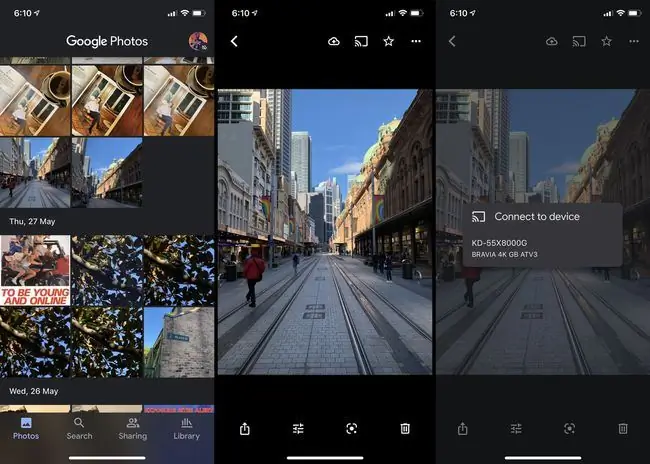
Fie că ați dat sau nu Google Photos acces la imaginile smartphone-ului dvs., fotografiile iPhone-ului dvs. sunt încă vizibile în aplicație prin fila principală Fotografii. Pentru a proiecta o fotografie iPhone prin Chromecast, tot ce trebuie să faceți este să atingeți o fotografie, apoi să atingeți pictograma Chromecast și să selectați televizorul sau alt dispozitiv din listă.
Cum îmi pot reda fotografiile pe televizorul meu fără Chromecast?
Există mai multe moduri de a vizualiza fotografiile pe un televizor dacă acesta sau dispozitivul tău inteligent nu acceptă Chromecast.
- Folosiți un cablu HDMI. Puteți utiliza o conexiune prin cablu pentru a scoate computerul Windows sau Mac către un ecran TV. Această metodă poate funcționa și cu dispozitive iOS și Android.
- Apple AirPlay Dacă aveți un Apple TV și un iPhone, puteți utiliza tehnologia AirPlay de la Apple pentru a vă proiecta fotografiile pe televizor sau pentru a oglindi în întregime afișajul telefonului. Dacă aveți o Xbox, există o serie de aplicații plătite care pot adăuga suport AirPlay la consola de jocuri.
- Miracast. Miracast este o tehnologie de casting fără fir susținută de o gamă largă de smartphone-uri, tablete, computere, televizoare inteligente și console de jocuri. Numele său poate varia, dar de obicei se numește oglindire, proiectare sau partajare a ecranului.






